Лучшее бесплатное программное обеспечение для восстановления видео для Mac: обзор и функции
Видео — это форма визуальной записи, позволяющая нам запечатлеть движущиеся изображения, а также сохранить звуки. Будучи уникальной формой повествования, видео используется не только для повествования: оно используется для документирования памятных событий, для развлечения, обучения, информирования и передачи идей. Более того, качество видео — важнейший фактор для правильной демонстрации того, что оно подразумевает. Поэтому повреждение видео — худший кошмар для пользователя. Но не волнуйтесь, существует множество способов сохранить и исправить видео с помощью программного обеспечения для восстановления видео. Но это актуально для компьютеров с операционной системой Windows, поскольку в ней предусмотрено множество поддерживаемых инструментов для сохранения видео. Однако, если вы используете устройство Mac, которое, как известно, имеет очень строгую и защищенную систему, ограничивающую количество инструментов, которые вы можете использовать для попытки… исправить видео на Mac Вы можете оставаться на связи, поскольку эта статья для вас.
В этой статье представлена ценная информация о том, как восстановить видео на Mac с помощью проверенного, надёжного и гарантированного решения для восстановления видео на устройствах Mac. Читая далее, вы узнаете больше об этих тщательно отобранных программах для работы с видео и их функциях. Кроме того, в этой статье вы узнаете о распространённых причинах повреждения видео и дадите советы, как этого избежать.
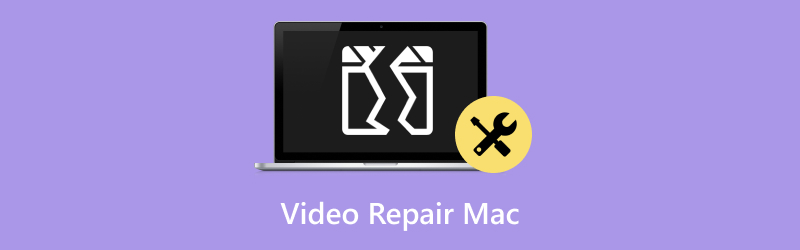
- СПИСОК РУКОВОДСТВ
- Часть 1. Причины повреждения видео
- Часть 2. Как восстановить видеофайлы на Mac
- Часть 3. Советы по предотвращению искажения видео
- Часть 4. Часто задаваемые вопросы о том, как восстановить видео на Mac
Часть 1. Причины повреждения видео
Видеофайлы имеют множество форматов и подвержены повреждениям без вашего ведома. Ваши обычные действия при работе с этими видео могут способствовать их повреждению. Поэтому, чтобы быть в курсе, обязательно ознакомьтесь со следующими основными причинами повреждения видео.
• Внезапное выключение устройства во время воспроизведения видео может привести к повреждению воспроизводимого видеофайла.
• Использование устаревшего или несовместимого видеоплеера для воспроизведения видеофайла на устройстве Mac также является причиной повреждения видео, поскольку при использовании такого видеоплеера могут возникнуть проблемы с чтением определенных кодеков видеофайла, и, следовательно, дальнейшее воспроизведение может повредить видео.
• Небрежное изменение метаданных видео может привести к повреждению воспроизведения видео.
• Загрузка видео из ненадежных источников и нестабильное подключение к Интернету могут привести к повреждению видео.
• Использование нестабильных сторонних инструментов для восстановления видео может только усугубить проблемы с видео на вашем Mac.
Часть 2. Как восстановить видеофайлы на Mac
Ремонт видео ArkThinker
Ремонт видео ArkThinker является одним из предпочитаемых инструментов пользователей Mac при исправлении поврежденных видео на своих устройствах, поскольку инструмент использует подход к пользовательскому интерфейсу, чтобы сделать восстановление видео на Mac более доступным для всех пользователей, при этом гарантируя получение наилучшего обслуживания и результата всего за несколько кликов по инструменту.
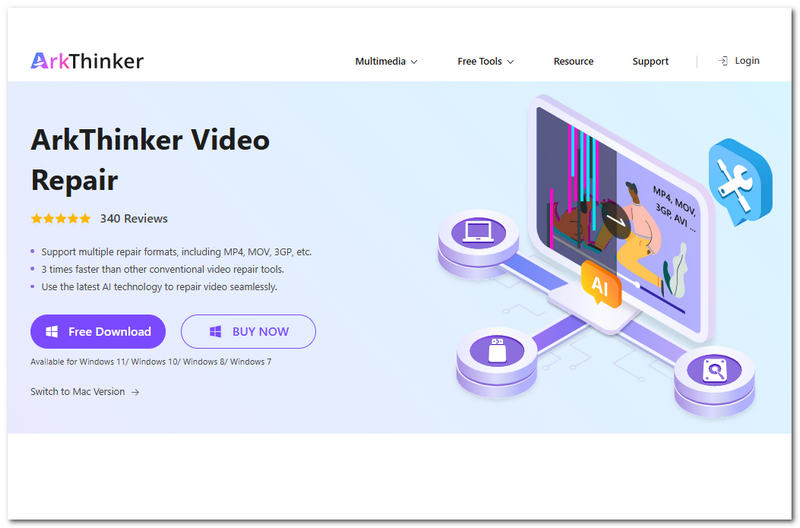
Функции
• Полная поддержка исправления различных форматов видеофайлов, включая MOV, MP4, 3GP и другие.
• Он использует технологию быстрой обработки, что позволяет восстанавливать видео легко и гораздо быстрее по сравнению с другими инструментами для восстановления видео.
• Интегрирует технологию искусственного интеллекта для восстановления поврежденных видео и тех, которые считаются не подлежащими исправлению.
• Возможность восстановления и улучшения качества видео без потери его исходного качества.
• Безопасно использовать, так как инструмент использует самое надежное шифрование для защиты данных пользователей при исправлении видеофайлов.
• Простой в использовании пользовательский интерфейс с минималистичным и простым дизайном, подходящий как для нерегулярных, так и для профессиональных пользователей.
• Полностью совместимо с операционными системами Mac и Windows.
Действия по использованию ArkThinker Video Repair
Загрузите и установите Ремонт видео ArkThinker программное обеспечение на свой компьютер через их веб-сайт по ссылке ниже.
Откройте инструмент восстановления видео, и в его главном интерфейсе вы увидите два поля для загрузки видеофайлов. Для начала нажмите на поле с оранжевым «+», чтобы загрузить поврежденное видео, а на поле с фиолетовым «+» — на образец видеофайла.
Примечание: Образец видеофайла может быть любым. ИИ инструмента просто возьмёт его за основу для исправления повреждённого видео.

После того, как вы загрузили оба ваших поврежденных и образцовых видео в соответствующее поле, вы можете нажать на кнопку Ремонт Нажмите кнопку. Это автоматически запустит процесс исправления вашего видеофайла. Просто дождитесь его завершения, чтобы продолжить.

После завершения процесса вы сможете просмотреть исправленный видеофайл, чтобы решить, нужно ли повторить процесс. Если результат вас устраивает, нажмите кнопку Сохранять кнопку, чтобы наконец загрузить видео в папку «Загрузки» на вашем компьютере.

Он не только поможет вам восстановить видеофайлы на Mac, но также поможет вам исправить поврежденные файлы MXF.
VLC Медиаплеер
VLC Media Player — широко известный медиаплеер для устройств как на Windows, так и на Mac. Благодаря этому VLC Media Player, как сторонний видеоплеер, процветает и постоянно развивается, оставаясь актуальным инструментом, помогая пользователям даже восстанавливать повреждённые видеофайлы на Mac. Он также может помочь вам обрезать или… обрезать видео.

Функции
• Он способен выполнять базовое восстановление видео, особенно при восстановлении видео AVI на Mac.
• Он способен конвертировать поврежденные и невоспроизводимые видео в другой формат файла, пригодный для воспроизведения.
• Может исправить незначительные проблемы, связанные с кодеками, в процессе конвертации видеофайлов.
Часть 3. Советы по предотвращению искажения видео
• Обязательно закройте видеофайл после завершения воспроизведения, чтобы обеспечить правильное закрытие файла и избежать риска возникновения проблем с воспроизведением видео.
• Если вы воспроизводите различные форматы видеофайлов на своем Mac, обязательно используйте видеоплеер, который обновлен или поддерживает широкий спектр видеокодеков, чтобы воспроизводить видео без проблем.
• Перед редактированием метаданных видео обязательно редактируйте только те данные, которые вам необходимы, и убедитесь, что вы знаете, как это делать и что это дает, поскольку неосознанное выполнение этих действий может привести к повреждению видео и сделать его невозможным для воспроизведения.
• Обязательно загружайте или получайте видео только из надежного источника, а также убедитесь, что у вас стабильное подключение к Интернету, прежде чем приступить к загрузке.
• Используйте только тот инструмент для восстановления видео, который создан для удобства пользователя. Это означает, что вам следует использовать инструмент, которым легко пользоваться, и изучить его, чтобы убедиться, что он корректно работает при восстановлении видео на вашем Mac.
Часть 4. Часто задаваемые вопросы о том, как восстановить видео на Mac
Можно ли восстановить поврежденный видеофайл на Mac без стороннего программного обеспечения?
Да, вы можете использовать фирменный видеоплеер Apple QuickTime для устранения незначительных и базовых проблем с видео. Однако, если он не поможет, для решения проблемы потребуется сторонняя утилита, например, ArkThinker.
Как узнать, поврежден ли мой видеофайл на Mac?
Видеофайл повреждён, если он не воспроизводится или при его воспроизведении появляется сообщение об ошибке. Ещё одна проблема: видео не воспроизводится, но звук идёт, и наоборот. Видео воспроизводится, но периодически появляются стоп-кадры и пропускаются некоторые фрагменты.
Заключение
Работа с повреждённым видеофайлом на Mac может быть сложной, если у пользователя нет подходящего руководства. Это руководство составлено лучшее программное обеспечение для восстановления видео на Mac который наилучшим образом отвечает потребностям пользователей и позволяет решать как незначительные, так и сложные проблемы с видеофайлами.
Что вы думаете об этом посте. Нажмите, чтобы оценить этот пост.
Отличный
Рейтинг: 4.7 / 5 (на основе 471 голоса)


